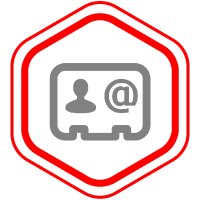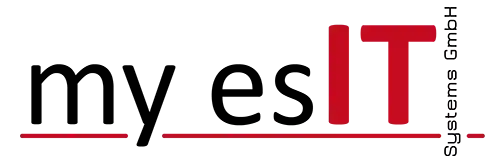Der ultimative Guide zum effizienten E-Mail-Schreiben: Mit Outlook 365 zum Erfolg
In unserem heutigen Blog-Beitrag dreht sich alles um das Thema effizientes E-Mail-Schreiben mit Outlook 365. Mit unseren Tipps und Tricks werden Sie in Zukunft erfolgreich und zeitsparend kommunizieren können. Erfahren Sie mehr über die Möglichkeiten, die Ihnen Outlook 365 bietet, um Ihre Arbeitsabläufe zu optimieren. Lesen Sie weiter und werden Sie zum E-Mail-Profi!
1. Warum effizientes E-Mail-Schreiben wichtig ist
Effizientes E-Mail-Schreiben ist heutzutage wichtiger denn je. In der Arbeitswelt ist es unerlässlich, schnell und effektiv zu kommunizieren, um Zeit und Ressourcen zu sparen. Mit Outlook 365 gibt es eine Vielzahl von Funktionen und Tools, die Ihnen dabei helfen können, Ihre E-Mails effizienter zu schreiben. Durch die Verwendung von Vorlagen und Signaturen in Outlook 365 können Sie Zeit sparen und sicherstellen, dass Ihre E-Mails immer professionell aussehen. Ferner bietet Outlook 365 zahlreiche Automatisierungsmöglichkeiten, mit denen Sie wiederkehrende Aufgaben automatisch erledigen können. Aber nicht nur das: Durch die richtige Strukturierung und Formatierung Ihrer E-Mails wird auch die Lesbarkeit erhöht und Missverständnisse vermieden. Nutzen Sie also die Möglichkeiten von Outlook 365 voll aus und steigern Sie so Ihre Effizienz beim E-Mail-Schreiben!
2. E-Mail-Adresse zum Outlook 365 hinzufügen
Wenn Sie mehrere E-Mail-Adressen haben und diese alle in einem zentralen Ort verwalten möchten, ist Outlook 365 die perfekte Lösung für Sie. Sie können ganz einfach eine weitere E-Mail-Adresse zu Ihrem Konto hinzufügen, indem Sie den Anweisungen folgen. Zuerst müssen Sie auf das Zahnradsymbol in der oberen rechten Ecke Ihres Bildschirms klicken und dann auf „Einstellungen“ gehen. Von dort aus wählen Sie „E-Mail“ und dann „Konten“. Klicken Sie auf „Konto hinzufügen“ und geben Sie Ihre neue E-Mail-Adresse ein. Outlook 365 wird automatisch Ihre Kontoeinstellungen überprüfen und das Konto zu Ihrem Posteingang hinzufügen. Jetzt können Sie alle eingehenden Nachrichten von beiden Konten an einem Ort anzeigen lassen und bequem von einer Adresse aus senden oder empfangen. Mit dieser Funktion sparen Sie viel Zeit beim Wechseln zwischen verschiedenen Kontos und können sich vollständig auf die Erstellung effektiver E-Mails konzentrieren!
3. Tipps und Tricks zur optimalen Nutzung von Outlook 365
Outlook 365 ist ein effektives Tool, um E-Mails zu organisieren und Zeit zu sparen. Hier sind einige Tipps und Tricks, die Ihnen helfen können, das Beste aus Outlook 365 herauszuholen. Zunächst sollten Sie die Funktionen von Outlook 365 vollständig nutzen, indem Sie Ihre E-Mail-Adresse hinzufügen und synchronisieren. Dies ermöglicht es Ihnen, alle Ihre E-Mails an einem Ort zu verwalten und auf sie zuzugreifen. Eine weitere Möglichkeit, Ihre Effizienz bei der Nutzung von Outlook 365 zu steigern, besteht darin, Filterregeln einzurichten. Diese Regeln können automatisch bestimmte E-Mails in Ordnern organisieren oder markieren und somit den Überblick über Ihre Inbox erleichtern. Ansonsten kann die Verwendung von Tastenkombinationen wie „Strg + Shift + V“ zum Einfügen von Text ohne Formatierung oder „Alt + S“ zum schnellen Senden einer E-Mail zeitsparend sein. Durch diese einfachen Tricks kann das effiziente Schreiben von E-Mails mit Outlook 365 schnell zur Gewohnheit werden!
4. Zeitmanagement mit Outlook 365: Effektives Organisieren von E-Mails
Outlook 365 ist ein leistungsstarkes Werkzeug für das effektive Organisieren von E-Mails. Mit seinen zahlreichen Funktionen können Sie Ihre E-Mail-Kommunikation optimieren und Zeit sparen. Eine der besten Funktionen von Outlook 365 ist das Zeitmanagement-Tool, mit dem Sie Ihre E-Mails effizient organisieren können. Um dies zu tun, müssen Sie zunächst lernen, wie Sie Ordner erstellen und regelmäßig sortieren, um eine schnelle und einfache Suche nach wichtigen Informationen zu ermöglichen. Verwenden Sie auch die Filteroptionen von Outlook 365, um Ihre E-Mails automatisch in bestimmte Kategorien wie „Wichtig“, „Erledigt“ oder „Zum späteren Lesen“ zu sortieren. Auf diese Weise können Sie leichter priorisieren und sich auf die dringendsten Aufgaben konzentrieren. Ein weiteres nützliches Feature von Outlook 365 ist die Möglichkeit, Regeln einzurichten, um eingehende E-Mails automatisch an bestimmte Personen oder Gruppen weiterzuleiten oder automatische Antworten zu senden. Durch die Nutzung dieser Optionen werden Sie den Überblick über Ihr Postfach behalten und gleichzeitig Zeit sparen – zwei Schlüsselfaktoren für ein erfolgreiches Zeitmanagement beim Schreiben von E-Mails mit Outlook 365!
5. Die richtige Strukturierung und Formatierung von E-Mails in Outlook 365
Eine klare Struktur und eine ansprechende Formatierung sind entscheidend für die erfolgreiche Kommunikation per E-Mail. Mit Outlook 365 haben Sie alle nötigen Tools zur Hand, um Ihre Nachrichten übersichtlich zu gestalten und professionell zu präsentieren. Eine einfache Möglichkeit, die Struktur Ihrer E-Mails zu verbessern, ist das Verwenden von Absätzen und Überschriften. So können Sie wichtige Informationen hervorheben und Ihren Text leichter lesbar machen. Auch das Einbinden von Grafiken oder Tabellen kann helfen, komplexe Zusammenhänge anschaulicher darzustellen. Wichtig dabei ist aber auch immer eine angemessene Länge der E-Mail sowie eine klare und verständliche Sprache ohne unnötigen Fachjargon oder Abkürzungen. Mit Outlook 365 haben Sie außerdem die Möglichkeit, Vorlagen für häufig genutzte Texte oder Signaturen anzulegen – so sparen Sie Zeit und können sich auf das Wesentliche konzentrieren: Eine effektive Kommunikation mit Ihren Geschäftspartnern und Kunden!
6. Automatisierungsmöglichkeiten in Outlook 365 zur Steigerung der Effizienz beim E-Mail-Schreiben
Outlook 365 bietet zahlreiche Automatisierungsmöglichkeiten, die das E-Mail-Schreiben effizienter gestalten können. Eine dieser Möglichkeiten ist die Verwendung von Schnellbausteinen. Diese praktischen Bausteine ermöglichen es Ihnen, häufig verwendete Textblöcke, wie z.B. Begrüßungen oder Abschiedsformeln, mit nur einem Klick in Ihre E-Mails einzufügen. Mit der Zeit sparen Sie so wertvolle Minuten und können sich auf andere Aufgaben konzentrieren. Eine weitere nützliche Funktion sind Regeln zur automatischen Weiterleitung und Sortierung von E-Mails. Erstellen Sie unter anderem eine Regel, die alle E-Mails von bestimmten Absendern direkt in einen speziellen Ordner verschiebt oder markiert, um wichtige Nachrichten schneller zu finden und Ballast aus dem Posteingang zu entfernen. Durch die Nutzung dieser Automatisierungs-Tools wird nicht nur Ihre Effizienz beim E-Mail-Schreiben erhöht, sondern auch Ihre allgemeine Produktivität im Arbeitsalltag gesteigert – ein großer Pluspunkt für jedes Unternehmen!
7. Optimale Kommunikation durch die Verwendung von Vorlagen und Signaturen in Outlook 365
Eine optimale Kommunikation ist der Schlüssel zum Erfolg, besonders wenn es um E-Mails geht. Mithilfe von Vorlagen und Signaturen in Outlook 365 können Sie Ihre E-Mail-Kommunikation auf ein neues Level bringen. Die Verwendung von Vorlagen ermöglicht es Ihnen, häufig verwendete Texte und Formatierungen schnell und einfach einzufügen. Das spart Zeit und sorgt für eine einheitliche Darstellung Ihrer E-Mails. Durch die Erstellung einer Signatur können Sie zudem wichtige Informationen wie Kontaktdaten oder Social-Media-Links automatisch anhängen lassen. So hinterlassen Sie bei jedem Empfänger einen professionellen Eindruck. In Outlook 365 können Sie ganz einfach sowohl Vorlagen als auch Signaturen erstellen und verwalten, um Ihre Kommunikation noch effizienter zu gestalten. Nutzen Sie diese Möglichkeiten, um im Berufsleben noch erfolgreicher zu werden!
8. Sicherheit und Datenschutz bei der Nutzung von Outlook 365 für das effiziente E-Mail-Schreiben
Wenn es um E-Mail-Schreiben geht, ist die Sicherheit und der Datenschutz ein wichtiger Aspekt. Glücklicherweise bietet Outlook 365 eine Vielzahl von Funktionen, um Ihre E-Mails sicher zu halten. Sie können etwa eine Zwei-Faktor-Authentifizierung aktivieren, um sicherzustellen, dass nur autorisierte Personen auf Ihr Konto zugreifen können. Ferber bietet Outlook 365 auch einen Spamfilter, der verdächtige E-Mails aussortiert und in den Junk-Ordner verschiebt oder sogar löscht. Außerdem können Sie mithilfe von Verschlüsselungstechnologien wie S/MIME oder TLS sicherstellen, dass Ihre E-Mails nicht von Dritten abgefangen werden können. Zusammenfassend lässt sich sagen: Wenn Sie sich für Outlook 365 entscheiden, müssen Sie sich keine Gedanken über die Sicherheit und den Datenschutz Ihrer E-Mails machen – das erledigt Microsoft für Sie!
9. Fazit: Mit Outlook 365 zum Erfolg beim effizienten E-Mail-Schreiben
Mit Outlook 365 zum Erfolg beim effizienten E-Mail-Schreiben zu gelangen, ist definitiv möglich. Durch die optimale Nutzung von Funktionen wie der Automatisierung von Antworten und dem Verwenden von Vorlagen kann Zeit gespart werden, die dann in andere wichtige Aufgaben investiert werden kann. Auch das effektive Organisieren und Strukturieren von E-Mails ermöglicht es, schneller und präziser auf Anfragen zu antworten. Zudem sorgt die Verwendung von Signaturen dafür, dass der Empfänger sofort erkennt, wer die E-Mail geschrieben hat. Insgesamt bietet Outlook 365 eine Vielzahl an Möglichkeiten, um das E-Mail-Schreiben effizienter zu gestalten und somit den Arbeitsalltag positiv zu beeinflussen.
Weitere Fragen
Was ist der Unterschied zwischen Outlook und Outlook 365?
Der grundlegende Unterschied zwischen Outlook und Outlook 365 ist, dass Outlook eine eigenständige Software ist, während Outlook 365 ein Abonnementdienst von Microsoft ist.
Outlook
- Ist eine eigenständige Software, die Sie einmal kaufen können.
- Ist in verschiedenen Versionen für Windows, macOS und mobile Geräte verfügbar.
- Enthält Funktionen für E-Mail, Kalender, Kontakte, Aufgaben, Notizen und Journal.
Outlook 365
- Ist ein Abonnementdienst, der Teil von Microsoft 365 ist.
- Enthält neben Outlook auch die anderen Office-Anwendungen Word, Excel, PowerPoint, OneNote und Teams.
- Bietet Zugriff auf die neuesten Funktionen und Updates.
- Enthält einige zusätzliche Funktionen, die in Outlook nicht verfügbar sind, z. B.:
- Mehr Speicherplatz für E-Mails, Kalender und Kontakte
- Cloud-basierte Zusammenarbeit
- Integration mit anderen Microsoft-Diensten
Welche Version ist die richtige für mich?
Wenn Sie nur Outlook benötigen, ist die eigenständige Version die richtige Wahl für Sie. Sie können Outlook dann auf beliebigen Geräten verwenden, auf denen Sie die Software installieren können.
Wenn Sie auch die anderen Office-Anwendungen benötigen oder Zugriff auf die neuesten Funktionen und Updates von Outlook wünschen, ist Outlook 365 die bessere Wahl. Outlook 365 ist auch die richtige Wahl, wenn Sie Ihre E-Mails, Kalender und Kontakte in der Cloud speichern möchten.
Einige weitere Details
- Outlook 365 ist in verschiedenen Tarifen erhältlich, die sich in der Anzahl der Benutzer, der enthaltenen Office-Anwendungen und den zusätzlichen Funktionen unterscheiden.
- Outlook 365 ist für Privatpersonen und Unternehmen erhältlich.
- Outlook 365 ist auch als kostenlose Version für Studenten und Bildungseinrichtungen erhältlich.
Ist Outlook 365 kostenlos?
Outlook 365 ist nicht kostenlos, sondern ein Abonnement-Service von Microsoft. Es gibt jedoch eine kostenlose Testversion von Outlook 365, die für einen begrenzten Zeitraum genutzt werden kann. Mit der kostenlosen Testversion können alle Funktionen von Outlook 365 ausprobiert werden.
Um die Vollversion von Outlook 365 zu nutzen, müssen Benutzer ein Abonnement abschließen. Es gibt verschiedene Abonnement-Pläne zur Auswahl, einschließlich eines monatlichen oder jährlichen Plans. Der Preis variiert je nach Plan und Nutzeranzahl.
Es ist auch möglich, Outlook als Teil eines Office 365-Abonnements zu erhalten. Office 365 bietet Zugriff auf mehrere Microsoft-Produkte wie Word, Excel und PowerPoint sowie zusätzliche Funktionen wie OneDrive und SharePoint.
Insgesamt ist Outlook 365 eine leistungsstarke E-Mail-, Kalender- und Kontaktverwaltungssoftware mit vielen Funktionen und Vorteilen für Unternehmen und Einzelpersonen. Obwohl es nicht kostenlos ist, bietet es eine kostenlose Testversion sowie flexible Abonnementoptionen für Benutzer aller Art an.
Was ist der Unterschied zwischen Office 365 und Microsoft 365?
Office 365 und Microsoft 365 sind beide Abonnementdienste von Microsoft, die Zugriff auf die Office-Anwendungen Word, Excel, PowerPoint, OneNote und Teams bieten. Der grundlegende Unterschied zwischen den beiden ist, dass Microsoft 365 zusätzlich zu den Office-Anwendungen auch Zugriff auf andere Cloud-basierte Dienste von Microsoft bietet, z. B.:
- Exchange Online: E-Mail- und Kalenderdienst
- OneDrive: Cloud-Speicher
- SharePoint Online: Kollaborationsplattform
- Microsoft Teams: Kommunikations- und Kollaborationsplattform
- Power Platform: Plattform für die Erstellung von Unternehmensanwendungen
Office 365
- Enthält nur die Office-Anwendungen Word, Excel, PowerPoint, OneNote und Teams.
- Bietet Zugriff auf die neuesten Funktionen und Updates für die Office-Anwendungen.
- Ist in verschiedenen Tarifen erhältlich, die sich in der Anzahl der Benutzer und der enthaltenen Funktionen unterscheiden.
Microsoft 365
- Enthält neben den Office-Anwendungen auch Zugriff auf die Cloud-basierten Dienste Exchange Online, OneDrive, SharePoint Online, Microsoft Teams und Power Platform.
- Bietet Zugriff auf die neuesten Funktionen und Updates für die Office-Anwendungen und die Cloud-basierten Dienste.
- Ist in verschiedenen Tarifen erhältlich, die sich in der Anzahl der Benutzer, den enthaltenen Funktionen und dem Funktionsumfang der Cloud-basierten Dienste unterscheiden.
Welche Version ist die richtige für mich?
Wenn Sie nur die Office-Anwendungen benötigen, ist Office 365 die richtige Wahl für Sie. Sie können dann die Office-Anwendungen auf beliebigen Geräten verwenden, auf denen Sie die Software installieren können.
Wenn Sie auch die Cloud-basierten Dienste von Microsoft benötigen, ist Microsoft 365 die bessere Wahl. Microsoft 365 ist auch die richtige Wahl, wenn Sie Ihre E-Mails, Kalender und Kontakte in der Cloud speichern möchten.
Einige weitere Details
- Office 365 und Microsoft 365 sind für Privatpersonen und Unternehmen erhältlich.
- Office 365 ist auch als kostenlose Version für Studenten und Bildungseinrichtungen erhältlich.
Welche Outlook Version habe ich?
Die aktuelle Version von Outlook 365 ist 2207 (Build 16.0.15330.20230). Sie wurde am 12. Juli 2023 veröffentlicht.
Outlook 365 ist ein Abonnementdienst von Microsoft, der neben Outlook auch die anderen Office-Anwendungen Word, Excel, PowerPoint, OneNote und Teams enthält. Outlook 365 wird in verschiedenen Tarifen angeboten, die sich in der Anzahl der Benutzer, der enthaltenen Office-Anwendungen und den zusätzlichen Funktionen unterscheiden.
Die Outlook-Version in Outlook 365 entspricht der Version von Outlook, die für den jeweiligen Tarif verfügbar ist. So enthält beispielsweise der Business-Tarif von Outlook 365 die aktuellste Version von Outlook, die zum Zeitpunkt des Abonnements verfügbar ist.
Wenn Sie wissen möchten, welche Outlook-Version Sie verwenden, können Sie dies in der Outlook-Anwendung selbst überprüfen. Gehen Sie dazu wie folgt vor:
- Klicken Sie auf Datei > Konto.
- Klicken Sie auf Kontoeinstellungen.
- Klicken Sie auf Weitere Einstellungen.
- Klicken Sie auf Erweitert.
- Unter Outlook-Version sehen Sie die Versionsnummer von Outlook, die Sie verwenden.
Alternativ können Sie auch die folgende URL in Ihrem Webbrowser öffnen:
Diese URL führt Sie zu einer Microsoft-Support-Seite, auf der Sie die Outlook-Version ermitteln können, die Sie verwenden.
Referenzen
YouTube
Das könnte Sie auch interessieren:
Lassen Sie sich unverbindlich beraten
In durchschnittlich unter 20 Sek. erreichen Sie unseren freundlichen Kundenservice kostenfrei und individuell.
Auf Wunsch unterbreiten wir Ihnen gerne unverbindlich ein Angebot.
Probieren Sie es aus!
0621 180 60 80
Buchung, Service & Support Mo.–Fr. 9–18 Uhr.